Modulo di pagamento Unicredit per Magento IPG 4.0 - Carte di Credito
Il modulo di pagamento per Magento rivolto al gruppo Unicredit si chiama: PagOnline. È il sistema di pagamento su Internet con i dovuti requisiti di sicurezza grazie al protocollo di crittografia SSL, Netscape, con chiave simmetria a 128 bit.. Con questo sistema se hai uno o più "negozi virtuali" hai la possibilità di fornire agli acquirenti una modalità di pagamento conveniente e fruibile in ogni momento.
Sicurezza
PagOnline garantisce la riservatezza tra acquirente e Banca con crittografia basata sullo standard SSL 3.0 con chiave simmetrica a 128 bit. Il venditore non ha accesso ai dati del compratore relativi al conto corrente addebitato; solo la Banca riceve i dati e cura l’autorizzazione dell’addebito.Inoltre, per evitare che nel processo di comunicazione dell’esito della transazione tra Banca e venditore vi sia l’intromissione di soggetti estranei che possano comunicare false autorizzazioni concesse, la Banca autentica il messaggio di esito mediante una chiave segreta condivisa con il venditore all’atto dell’adesione al servizio.
Funzionalità
Il servizio consente di disporre di una soluzione di POS Virtuale via Internet che permette agli esercenti convenzionati di accettare pagamenti per gli acquisti effettuati dai compratori che dispongono del servizio di Banca Multicanale via Internet di UniCredit Banca.
Il servizio è fornito di un’applicazione di back office (Backoffice di PagOnline) disponibile su Internet con accesso protetto, che permette al venditore di svolgere le seguenti funzioni:
- monitoraggio degli esiti;
- conferme di ordini;
- disposizione di eventuali storni.
Tariffe del servizio offerto dalla Unicredit
Attivazione: gratuita
Attivazione multipla (se hai più di un negozio virtuale): gratuita
Canone: gratuito
Commissioni bancarie per transazione: circa 1% (contattare la banca per ulteriori informazioni)
Le condizioni del servizio potrebbero cambiare nel tempo. Contattate una filiale per ulteriori informazioni.
Banche Aderenti al servizio PagOnline
- Bank Austria Creditanstalt
- Bank Pekao
- Bipop Carire
- Capitalia
- Cassa di Risparmio di Roma
- Cassamarca
- Cnp Capitalia vita
- Credito Italiano
- Credito Romagnolo
- FinecoBank
- Fondazione Sicilia
- HypoVereinsbank
- Banco di Sicilia
- Torre Unicredit
- UniCredit
- Unicredit Banca di Roma
Dove posso acquistare il modulo?
Il modulo di pagamento Unicredit per magento potete acquistarlo nel nostro sito. La regola di acquisto è di "UN DOMINIO UN MODULO". Se avete più domini sul quale installare il modulo otterrete automaticamente uno sconto sull'importo da pagare.
Sei un Webmaster ?
Se siete dei Webmaster o dei rivenditori offriamo un pacchetto illimitato a costi vantaggiosi. Contattateci per conoscere in dettaglio l'offerta facendo click qua: http://www.shinesoftware.com/contacts/
Installazione del modulo
Installare il modulo del Unicredit nel vostro negozio Magento è molto semplice ma bisogna tener presente alcuni passi necessari.
Video Installazione
Video dell'installazione del modulo di pagamento. (Il video potrebbe non rappresentare l'ultima versione)
- Acquisto del Modulo
- Fare click nel link di scaricamento del modulo riportato nell'email ricevuta.
- Scompattare il file
- Accedere via FTP al vostro piano hosting ed entrare nella cartella radice del vostro sito Magento.
- Trascinare la cartella App contenuta dentro il file zip all'interno del vostra cartella radice precedentemente indicata.
- Controllare i permessi delle cartelle appena inviate. Devono avere i permessi: 777 come richiesto da Magento.
Configurazione del Modulo
- Inserire i dati nel modulo Amministrazione -> Configurazione -> Metodi di Pagamento -> Unicredit: Abilitato: SI
- Nuovo stato dell'ordine: Stato desiderato prima dell'effettivo pagamento da parte del cliente.
- Numero Commerciante: Codice indicato nell'email che la banca vi ha fatto pervenire dopo la sottoscrizione del servizio POS Virtuale
- Stringa Segreta: Stringa di cinquanta caratteri conosciuta solamente dall'esercente e dal venditore ad es: b1b1b1b1b1b1b1b1b1b1b1b1b1b1b1b1b1b1b1b1b1b1b1b1b1
- URL Store: Indirizzo internet del vostro dominio ad es: http://www.miosito.com/
- Carte di Credito
- Credit Card - User ID: E’ l’identificativo utenza assegnata al gestore del commerciante assegnato e fornito dalla Banca che convenziona il commerciante relativo al servizio di pagamento con Carta di Credito.
- Credit Card - Password: E’ la password assegnata al gestore del commerciante, inizialmente assegnato e fornito dalla Banca che convenziona il commerciante, in principio impostato in autonomia tramite il backoffice.
- Credit Card - Stabilimento: Valore numerico indicato dalla banca. E’ l’identificativo dello stabilimento virtuale del commerciante assegnato e fornito dalla Banca che convenziona il commerciante per l'uso della Carta di credito.
- MyBank
- MyBank - User ID: E’ l’identificativo utenza assegnata al gestore del commerciante assegnato e fornito dalla Banca che convenziona il commerciante relativo al servizio di pagamento con il servizio MyBank.
- MyBank - Password: E’ la password assegnata al gestore del commerciante, inizialmente assegnato e fornito dalla Banca che convenziona il commerciante, in principio impostato in autonomia tramite il backoffice.
- MyBank - Stabilimento: Valore numerico indicato dalla banca. E’ l’identificativo dello stabilimento virtuale del commerciante assegnato e fornito dalla Banca che convenziona il commerciante per l'uso del servizio MyBank.
- Deposito Immediato: Indica se, in caso di autorizzazione positiva del pagamento, l’operazione di deposito verrà effettuata in automatico dal sistema o se verrà svolta in modalità differita, da remoto o da backofice, da parte del commerciante.
- Riutilizza Numero Ordine: Indica se si intende riciclare un identificativo ordine che fa riferimento ad un precedente ordine abbandonato o non autorizzato. Si consiglia se possibile, di utilizzare l’opzione di riciclo degli ordini meno volte possibile, onde evitare spiacevoli inconvenienti di identificazione dell’ordine da parte dell’esercente stesso.
- Pagina Conferma a tempo: Imposta un tempo di 10 secondi alla pagina di conferma di avvenuto pagamento prima di ritornare al negozio dell'esercente.
Callback e Status dell'ordine
Dopo aver effettuato un ordine il sistema di controllo di magento creerà una richiesta che verrà inviata alla banca Unicredit fornendo tutti i parametri necessari per la creazione di una nuova transazione. Il cliente, dopo aver inserito le sue informazioni relative alla carta di credito, verrà reinviato dalla banca al negozio eCommerce dell'esercente indicando al cliente la conferma dell'ordine.
Lo status dell'ordine rimarrà invariato finchè la banca non invia una conferma dell'esito della transazione. Tale esito verrà inviato in modalità Asincrona, quindi non durante la navigazione del cliente sul negozio, ma in un secondo momento. Tale esito viene inviato attraverso una richiesta ad una determinata pagina del negozio dell'esercente e tale link deve essere indicato nel portale tecnico dell'Unicredit.
Il link (event listener) per il controllo dell'esito è: http://www.vostronegoziomagento.it/unicredit/processing/response
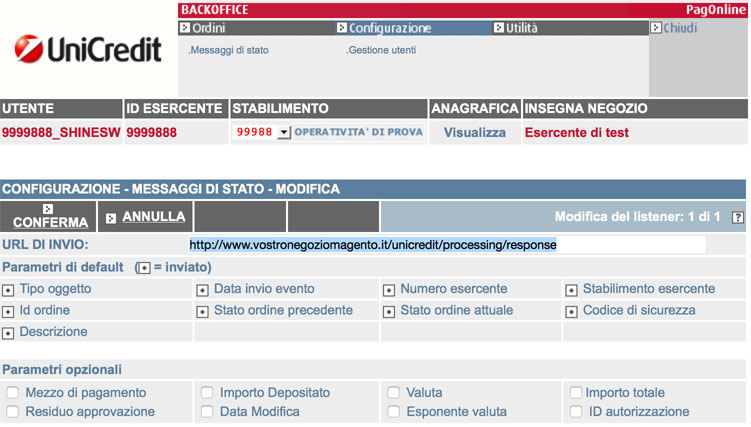
Quindi durante la fase di configurazione del modulo di pagamento l'esercente deve configurare almeno un URL del proprio server - attraverso la funzionalità interna all'area di back office - per ricevere messaggi (tale URL è detto event listener: ascoltatore di eventi di stato dell'ordine) con lo stato attuale e precedente di un generico pagamento ad ogni cambiamento dello stato stesso. L'esercente può indicare da 1 a n event listener e, sugli URL specificati.
Template personalizzato
Se avete un template personalizzato dovete seguire comunque i passi descritti sopra con qualche aggiunta.
- Accedere su /app/design/frontend/default/default/template/
- Copiare spostare la cartella unicredit su /app/design/frontend/default/VOSTRO_TEMPLATE/template/
Area Amministrativa
Accedere all'area amministrativa del vostro sito di commercio elettronico Magento ed inserite il vostro codice utente fornito dalla banca.
Test Tecnico - Carta di Credito
Inserire qualche prodotto nel sito di commercio elettronico e simulare un ordine di un prodotto. Compilare il modulo d'ordine e scegliere il nuovo metodo di pagamento Unicredit. Adesso si verrà reindirizzati al sito sicuro del Unicredit.
Utilizzare questa carta di credito di test:
- VISA
- Mario Rossi
- 4444499922200000
- 123
- 11/2019
Inserite la vostra email per ricevere la notifica di pagamento.
IMPORTANTE
Gli ordini fino a 10 euro verranno considerati eseguiti correttamente
Gli ordini superiori a 10 euro verranno considerati non eseguiti
Gli ordini effettuati con carta di prova non potranno mai essere contabilizzati e quindi non potranno mai raggiungere lo stato "contabilizzato." Inoltre i tentativi di pagamento effettuati con la carta di prova, nel caso dell'ambiente di produzione, daranno sempre esito negativo.
Se si volesse testare un pagamento con esito positivo fuori dall'ambiente di test, sarà necessario utilizzare una carta di credito reale e successivamente stornare l'importo autorizzato attraverso l'area di back office.
Impostazione di Test del Modulo
Le seguenti impostazioni possono essere utilizzate per effettuare un test di acquisto in un negozio Magento con il Modulo di pagamento Unicredit della Shine Software. Non effettuate molte richieste di test poichè potreste bloccare l'account offerto dalla Unicredit.
- Numero Commerciante: Indicati dalla banca
- Stringa Segreta: b1b1b1b1b1b1b1b1b1b1b1b1b1b1b1b1b1b1b1b1b1b1b1b1b1
- URL Store: vostro dominio per esteso
- Credit Card
- UserID: Indicati dalla banca
- Password: Indicati dalla banca (da attivare nel sito di backoffice della banca prima del test)
- Stabilimento: Indicati dalla banca
- MyBank
- UserID: Indicati dalla banca
- Password: Indicati dalla banca (da attivare nel sito di backoffice della banca prima del test)
- Stabilimento: Indicati dalla banca
- Deposito immediato: Y
- Riutilizza Numero Ordine: Y
- Pagina Conferma a tempo: N
Test - MyBank
Per testare il servizio MyBank bisogna chiedere alla banca un profilo specifico da indicare nella sezione della configurazione del modulo, così come indicato nella sezione "Impostazione di test del modulo" sopra riportata.
Lanciando il pagamento si atterrerà sul seguente form (vedi immagine)
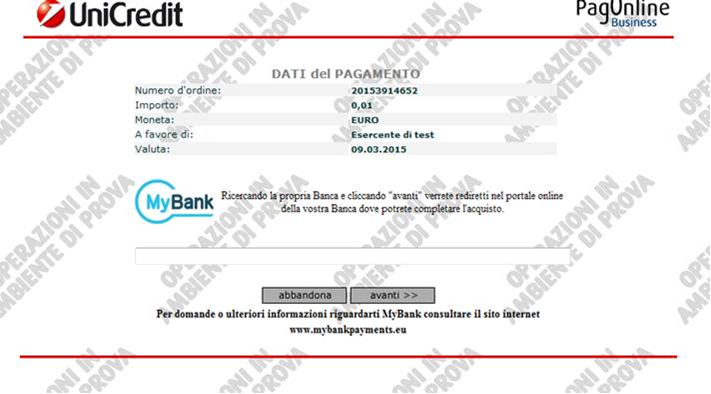
a questo punto si dovrà DIGITARE il nome della banca fittizia “SIA VALIDATION 1”.
Successivamente procedere inserendo le seguenti credenziali:
Utente: provaUtente2
Password: PASSWORD01 (attenzione che sono case sensitive, per cortesia non cambiate la password perché utilizzata anche da altri utenti)
Dovrà quindi selezionare il tag "Simulazione" e poi il pulsante "Avvia Simulazione" (vedi immagine sotto).
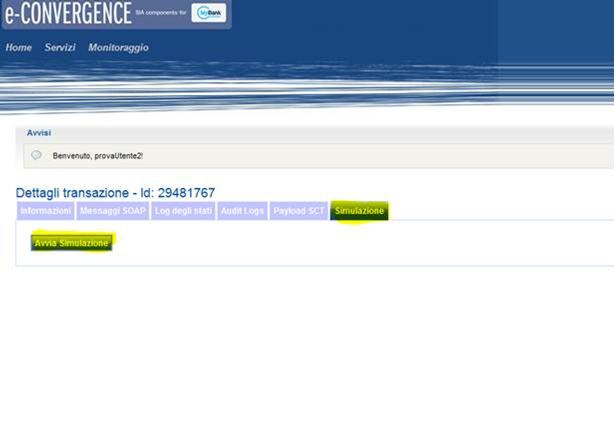
A questo punto dovrà selezionare l’IBAN (vedi immagine sotto) e confermare.
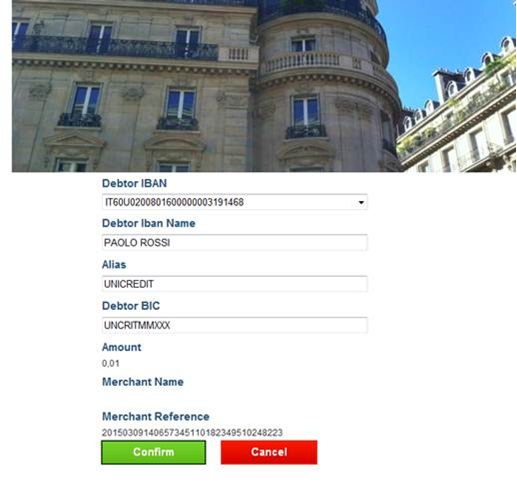
Lingue Disponibili sul sito Unicredit
- Inglese
- Francese
- Tedesco
- Spagnolo
- Italiano
Fase di Test
- Non si effettuano test in produzione poichè serve una carta di credito attiva per tale scopo quindi si utilizza la modalità di test che è identica alla fase di produzione. Unica differenza con la fase di produzione è l'assenza della chiamata callback.
- Si impostano i dati di test nella sezione amministrativa del modulo nell'amministrazione di Magento come indicato nel manuale nel nostro wiki.
- Creare un utente generico. Fate finta di essere un potenziale cliente.
- Si crea un ordine e si procede con il checkout.
- Visualizziamo il sito di TEST della banca.
- Si inseriscono i dati della carta di credito di test presenti nel wiki. Ovviamente se si rimane molto tempo nella pagina la sessione scade.
- L'ordine viene accettato correttamente.
- Si viene reindirizzati nella pagina di successo del vostro sito e si riceve l'email "Nuovo ordine # ..." nella casella di posta indicata sul vostro sito.
- L'ordine risulta in processo poichè sarà una chiamata da parte della banca che imposterà la conferma dell'ordine.
- Successivamente Magento creerà la fattura inviando la fattura al cliente se l'impostazione dello status è stata impostata in "Completo".
Ulteriori Informazioni
Il modulo funziona utilizzando l'istallazione standard di Magento senza alcun estensione. Tutte le modifiche al software Magento possono rendere non funzionante il modulo. Per tale motivo se un utente richiede assistenza tecnica per qualsiasi errore riscontrato durante la fase di pagamento verrà applicata una tariffa fissa di 50 euro + IVA per il controllo, la correzione e la riconfigurazione del modulo.
Per qualsiasi chiarimento create una segnalazione nel nostro Ticket System.
<h3> Sicurezza </h3>
PagOnline garantisce la riservatezza tra acquirente e Banca con crittografia basata sullo standard SSL 3.0 con chiave simmetrica a 128 bit. Il venditore non ha accesso ai dati del compratore relativi al conto corrente addebitato; solo la Banca riceve i dati e cura l’autorizzazione dell’addebito.Inoltre, per evitare che nel processo di comunicazione dell’esito della transazione tra Banca e venditore vi sia l’intromissione di soggetti estranei che possano comunicare false autorizzazioni concesse, la Banca autentica il messaggio di esito mediante una chiave segreta condivisa con il venditore all’atto dell’adesione al servizio.
<h3> Funzionalità </h3>
Il servizio consente di disporre di una soluzione di POS Virtuale via Internet che permette agli esercenti convenzionati di accettare pagamenti per gli acquisti effettuati dai compratori che dispongono del servizio di Banca Multicanale via Internet di UniCredit Banca.
Il servizio è fornito di un’applicazione di back office (Backoffice di PagOnline) disponibile su Internet con accesso protetto, che permette al venditore di svolgere le seguenti funzioni:
# monitoraggio degli esiti;
# conferme di ordini;
# disposizione di eventuali storni.
<h3> Tariffe del servizio </h3>
Attivazione: gratuita
Attivazione multipla (se hai più di un negozio virtuale): gratuita
Canone: gratuito
Commissioni transazioni: 1%
<h3> Banche Aderenti al Consorzio Triveneto </h3>
# Unicredit banca
# banca di Roma
# Banco di Sicilia
<h3> Dove posso acquistare il modulo? </h3>
Il modulo di pagamento Unicredit per magento potete acquistarlo e testarlo comodamente facendo click qui http://www.shinesoftware.com/software/e-commerce/moduli-di-pagamento/modulo-di-pagamento-unicredit.html e successivamente su Aggiungi nel Carrello. Ricordatevi di inserire il link del vostro sito internet dove verrà installato il modulo acquistato. La regola di acquisto è di "UN DOMINIO UN MODULO". Se avete più domini sul quale installare il modulo otterrete automaticamente uno sconto sull'importo da pagare.
<h4> Sei un Webmaster ? </h4>
Se siete dei Webmaster o dei rivenditori offriamo un pacchetto illimitato a costi vantaggiosi. Contattateci per conoscere in dettaglio l'offerta facendo click qua: http://www.shinesoftware.com/contacts/
<h3> Installazione del modulo <h3>
[[File:Unicredit.png|200px|thumb|Modulo Magento Unicredit]]
Installare il modulo del Unicredit nel vostro negozio Magento è molto semplice ma bisogna tener presente alcuni passi necessari.
# Acquisto del Modulo
# Fare click nel link di scaricamento del modulo riportato nell'email ricevuta.
# Scompattare il file
# Accedere via FTP al vostro piano hosting ed entrare nella cartella radice del vostro sito Magento.
# Trascinare la cartella App contenuta dentro il file zip all'interno del vostra cartella radice precedentemente indicata.
# Controllare i permessi delle cartelle appena inviate. Devono avere i permessi: 777 come richiesto da Magento.
<h3> Configurazione del Modulo <h3>
# Inserire i dati nel modulo Amministrazione -> Configurazione -> Metodi di Pagamento -> Unicredit:
## Abilitato: SI
## Nuovo stato dell'ordine: Stato desiderato dopo l'effettivo pagamento da parte del cliente
### Se viene impostato lo stato dell'ordine in Completo, verrà spiccata una fattura.
### In tutti gli altri casi verrà impostato lo stato selezionato.
## Numero Commerciante: Codice indicato nell'email che la banca vi ha fatto pervenire dopo la sottoscrizione del servizio POS Virtuale
## Stabilimento: Valore numerico indicato dalla banca. E’ l’identificativo dello stabilimento virtuale del commerciante assegnato e fornito dalla Banca che convenziona il commerciante.
## Stringa Segreta: Stringa di cinquanta caratteri conosciuta solamente dall'esercente e dal venditore ad es: b1b1b1b1b1b1b1b1b1b1b1b1b1b1b1b1b1b1b1b1b1b1b1b1b1
## URL Store: Indirizzo internet del vostro dominio ad es: http://www.miosito.com/
## ID Utente: E’ l’identificativo utenza assegnata al gestore del commerciante assegnato e fornito dalla Banca che convenziona il commerciante.
## Password: E’ la password assegnata al gestore del commerciante, inizialmente assegnato e fornito dalla Banca che convenziona il commerciante, in seguito impostato in autonomia tramite il backoffice.
## Deposito Immediato: Indica se, in caso di autorizzazione positiva del pagamento, l’operazione di deposito verrà effettuata in automatico dal sistema o se verrà svolta in modalità differita, da remoto o da backofice, da parte del commerciante.
## Riutilizza Numero Ordine: Indica se si intende riciclare un identificativo ordine che fa riferimento ad un precedente ordine abbandonato o non autorizzato. Si consiglia se possibile, di utilizzare l’opzione di riciclo degli ordini meno volte possibile, onde evitare spiacevoli inconvenienti di identificazione dell’ordine da parte dell’esercente stesso.
## Pagina Conferma a tempo: Imposta un tempo di 10 secondi alla pagina di conferma di avvenuto pagamento prima di ritornare al negozio dell'esercente.
<h3> Template personalizzato <h3>
Se avete un template personalizzato dovete seguire comunque i passi descritti sopra con qualche aggiunta.
# Accedere su /app/design/frontend/default/default/template/
# Copiare spostare la cartella unicredit su /app/design/frontend/default/VOSTRO_TEMPLATE/template/
<h3> Area Amministrativa <h3>
Accedere all'area amministrativa del vostro sito di commercio elettronico Magento ed inserite il vostro codice utente fornito dalla banca.
<h3> Test Tecnico <h3>
Inserire qualche prodotto nel sito di commercio elettronico e simulare un ordine di un prodotto. Compilare il modulo d'ordine e scegliere il nuovo metodo di pagamento Unicredit. Adesso si verrà reindirizzati al sito sicuro del Unicredit.
Utilizzare questa carta di credito di test:
* VISA
** Mario Rossi
** 4444499922200000
** 123
** 11/2019
Inserite la vostra email per ricevere la notifica di pagamento.
'''IMPORTANTE'''
# Gli ordini fino a 10 euro verranno considerati eseguiti correttamente
# Gli ordini superiori a 10 euro verranno considerati non eseguiti
<h3>= Impostazione di Test del Modulo <h3>=
* Numero Commerciante: 9999888
* Stabilimento:99888
* Stringa Segreta: b1b1b1b1b1b1b1b1b1b1b1b1b1b1b1b1b1b1b1b1b1b1b1b1b1
* URL Store: vostro dominio per esteso
* ID Utente: 9999888
* Password: 9999888
* Deposito immediato: Y
* Riutilizza Numero Ordine: Y
* Pagina Conferma a tempo: N
<h3> Lingue Disponibili sul sito Unicredit <h3>
* Inglese
* Francese
* Tedesco
* Spagnolo
* Italiano
<h3> Ulteriori Informazioni <h3>
Il modulo funziona utilizzando l'istallazione standard di Magento senza alcun estensione. Tutte le modifiche al software Magento possono rendere non funzionante il modulo. Per tale motivo se un utente richiede assistenza tecnica per qualsiasi errore riscontrato durante la fase di pagamento verrà applicata una tariffa fissa di 50 euro + IVA per il controllo, la correzione e la riconfigurazione del modulo.
Inoltre, evitare la realizzazione di url tipo: http://www.miosito.ext/en/ oppure http://www.miosito.ext/it/ per indicare la lingua inglese o italiano poichè il modulo non gestisce quel tipo di url.
Per qualsiasi chiarimento contattateci via email all'indirizzo customers@shinesoftware.com
<h3> Aggiornamenti <h3>
Tutti gli utenti iscritti al nostro sito internetm iscritti alla nostra newsletter e che hanno inserito una recensione al prodotto Modulo di Pagamento Unicredit, otterranno l'aggiornamento gratuito del modulo per un anno.
